导读 流行的Android浏览器(例如Microsoft Edge,Firefox,Samsung Internet等)具有阅读器模式,但是Android的默认浏览器Chrome尚不具备此功能
流行的Android浏览器(例如Microsoft Edge,Firefox,Samsung Internet等)具有阅读器模式,但是Android的默认浏览器Chrome尚不具备此功能。在Android版Chrome浏览器(v83.0.4)中,“阅读器模式”是一项实验功能。通过启用功能标记,当您浏览网页时,Chrome会在页面底部显示“简化视图”选项。只需点击该选项,即可更轻松地阅读网页。
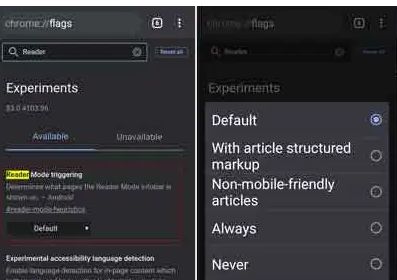
如果您不打算切换到Android手机上的其他浏览器以获取“阅读模式”,那么以下是在Android版Chrome浏览器中启用该功能的方法。阅读器模式会删除页面上的所有视觉元素和广告。您还可以增加文本大小并更改文本背景颜色,以方便阅读。
要在Android版Chrome浏览器中启用“阅读器模式”选项,请按照以下步骤操作。仅供参考,Chrome for Android在很长一段时间内都具有阅读器模式作为实验功能。它从版本39起可用,但仍带有实验性标志。
在Android版Chrome中启用阅读器模式
如何在Android 1的Chrome中启用阅读器模式
在手机上启动Google Chrome浏览器。
输入chrome://flags在地址栏中,然后按Enter。
在搜索框中键入阅读器模式。
点击阅读器模式触发标志下方的按钮。
选择任何选项-始终,所有文章,非移动友好文章或带有文章结构化标记。
最后,点击重新启动按钮以重新启动您的Chrome浏览器。
现在,当您浏览网页时,Chrome会在页面底部显示“简化视图”选项。如果选择该选项,它将从网页上剥离各种广告,图像和无关的布局。换句话说,您的Chrome看起来与Kindle阅读应用非常相似,并且具有一些相同的自定义功能。